Come risolvere un errore Android "La politica di sicurezza impedisce l'uso della fotocamera".
Pubblicato: 2023-06-18Ricevi un errore "Le norme di sicurezza impediscono l'uso della fotocamera" durante il tentativo di utilizzare l'app Fotocamera del tuo telefono Android? Potresti aver disabilitato un'opzione del sensore sul tuo telefono o la tua app potrebbe funzionare male. Ecco alcuni modi per risolvere il tuo problema, in modo da poter riprendere a scattare splendide foto.
Sebbene ci siano vari motivi per cui l'app Fotocamera visualizza l'errore sopra riportato, i più comuni sono che il tuo telefono ha un bug minore, la cache dell'app Fotocamera è danneggiata o le impostazioni sono difettose, hai un'app dannosa installata sul tuo telefono, il tuo le impostazioni di sistema del telefono non sono corrette e altro ancora.

Attiva i sensori sul tuo Samsung o su un altro telefono Android
Uno dei motivi per cui non puoi utilizzare l'app Fotocamera del tuo telefono Android e ricevi un messaggio di errore è che hai disabilitato i vari sensori del telefono. Alcuni telefoni offrono questa opzione nel menu Impostazioni rapide e tu o qualcun altro potreste aver attivato l'opzione per disabilitare i sensori.
Puoi risolverlo assicurandoti che i tuoi sensori siano accesi.
Attiva i sensori sul tuo telefono Android dalle Impostazioni rapide
- Tira verso il basso due volte dalla parte superiore dello schermo del telefono.
- Toccare Sensori disattivati per attivare i sensori del telefono.
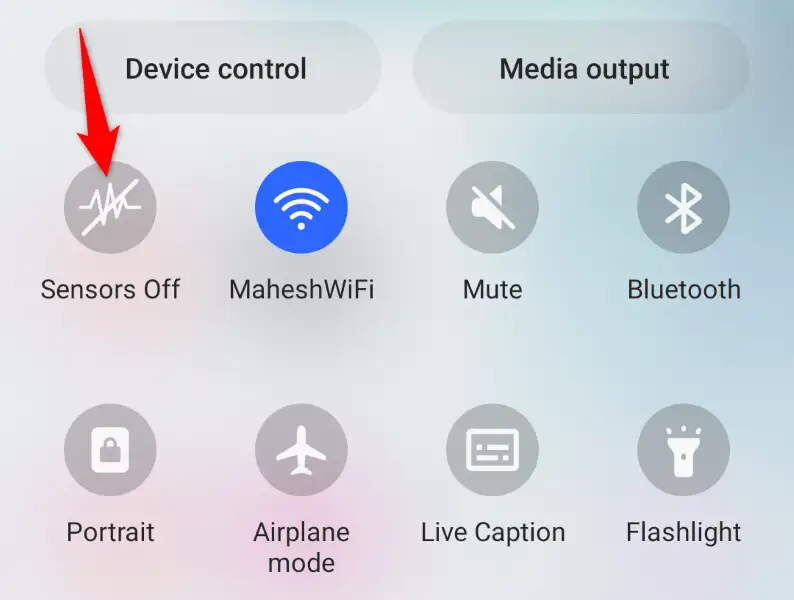
Attiva i sensori sul tuo telefono Android dalle Impostazioni
Se non vedi l'opzione Sensori disattivati nelle Impostazioni rapide, abilita l'opzione nel menu delle impostazioni del tuo telefono come segue:
- Apri Impostazioni sul tuo telefono Android.
- Seleziona Informazioni sul telefono > Informazioni sul software in Impostazioni e tocca Numero build sette volte. Questo sbloccherà il menu delle opzioni dello sviluppatore .
- Torna alla schermata principale delle Impostazioni e scegli Opzioni sviluppatore > Impostazioni rapide riquadri sviluppatore .
- Attiva l'opzione Sensori disattivati .
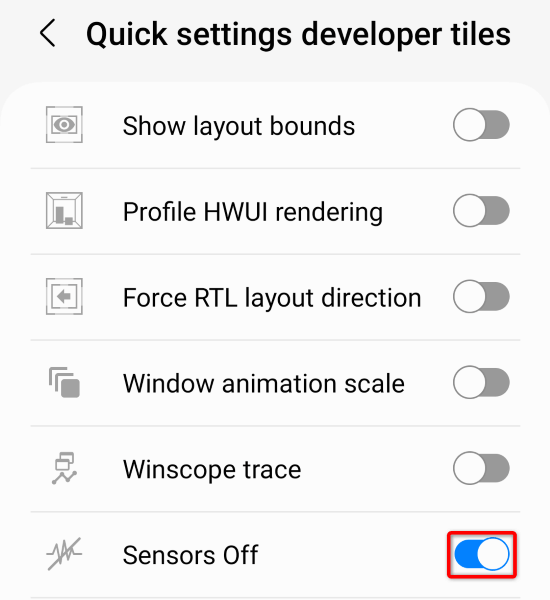
- Scendi due volte dalla parte superiore dello schermo del telefono e scegli Sensori disattivati .
Dopo aver attivato i sensori del telefono, avvia l'app Fotocamera e controlla se l'app funziona.
Riavvia il tuo telefono Samsung o un altro telefono Android
I piccoli problemi di sistema di Android possono impedire il funzionamento dell'app Fotocamera. In questa situazione, puoi risolvere la maggior parte dei problemi di sistema minori semplicemente riavviando il telefono.
In questo modo si disattivano tutte le funzionalità del telefono e quindi si ricaricano tali funzionalità, risolvendo problemi minori. Assicurati di salvare il lavoro non salvato prima di spegnere il telefono.
- Tieni premuto il pulsante di accensione sul tuo telefono Android.
- Seleziona Riavvia nel menu per riavviare il dispositivo.
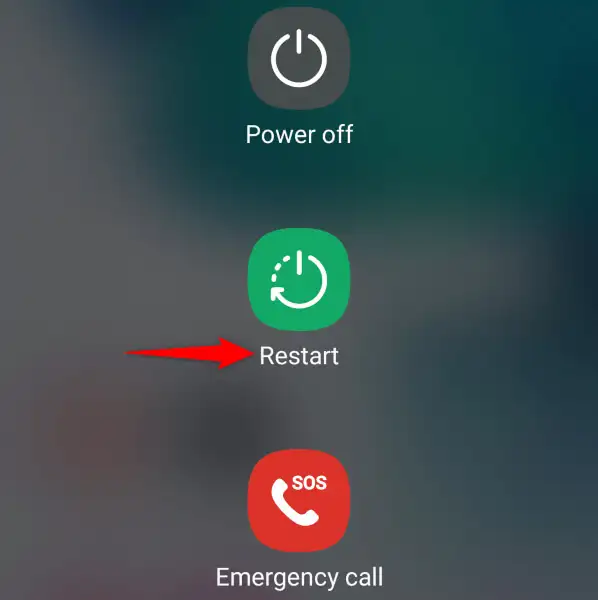
- Avvia l'app Fotocamera quando il telefono si riavvia.
Cancella i file della cache dell'app Fotocamera
Uno dei motivi per cui ricevi un errore Android "La politica di sicurezza impedisce l'uso della fotocamera" è che i file della cache dell'app Fotocamera sono stati danneggiati. I file corrotti spesso causano vari problemi con le tue app.
Fortunatamente, risolvere il problema in questa situazione è facile, poiché tutto ciò che devi fare è cancellare la cache danneggiata dell'app Fotocamera. Non perdi i tuoi dati personali quando lo fai.
- Apri Impostazioni sul tuo telefono Android.
- Seleziona App > Fotocamera in Impostazioni.
- Scegli Forza arresto per chiudere l'app.
- Seleziona Archiviazione e scegli Cancella cache per rimuovere i file memorizzati nella cache dell'app.
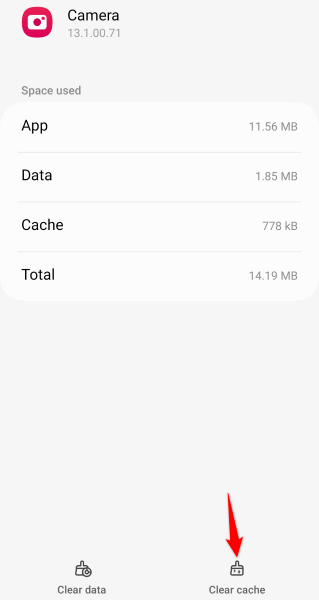
- Chiudi Impostazioni e avvia Fotocamera .
Ripristina le impostazioni dell'app della fotocamera
Puoi configurare varie opzioni nel menu Impostazioni dell'app Fotocamera. È possibile che un'opzione configurata in modo errato qui stia causando il problema. In questo caso, ripristina le impostazioni predefinite della fotocamera e il problema verrà risolto.

- Apri Impostazioni sul telefono.
- Selezionare Applicazioni > Fotocamera > Impostazioni fotocamera e toccare Ripristina impostazioni .
- Scegliere Ripristina per avviare il ripristino delle impostazioni.
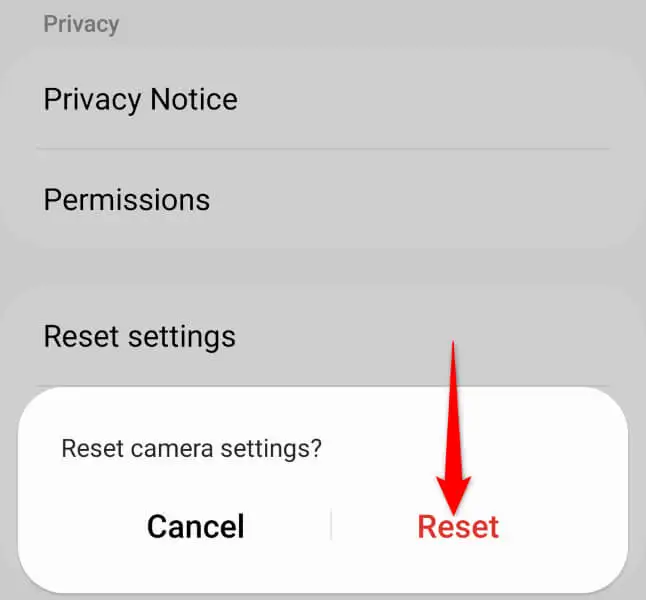
- Avvia l'app Fotocamera .
Riavvia il tuo telefono Android in modalità provvisoria
La modalità provvisoria di Android ti consente di accendere il telefono caricando solo i file essenziali. Questo ti aiuta a scoprire se un'app di terze parti installata sul tuo telefono sta causando il problema. È quindi possibile rimuovere l'app problematica dal telefono per risolvere il problema.
- Tieni premuto il pulsante di accensione sul telefono.
- Tocca e tieni premuta l'opzione Spegni .
- Scegli la modalità provvisoria per riavviare il telefono in questa modalità.
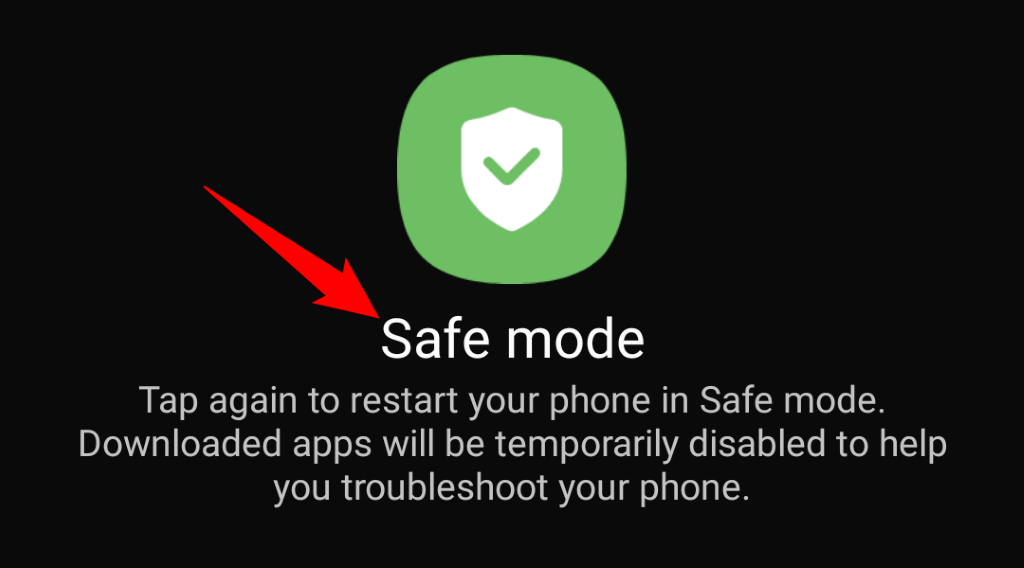
- Avvia l'app Fotocamera e verifica se l'app funziona.
Se l'app Fotocamera funziona in modalità provvisoria, è probabile che la colpa sia dell'app di terze parti installata. In questo caso, rimuovi eventuali app sospette dal tuo telefono seguendo i seguenti passaggi:
- Avvia il cassetto delle app del tuo telefono e trova l'app che ritieni sospetta.
- Tocca e tieni premuta l'app e scegli Disinstalla .
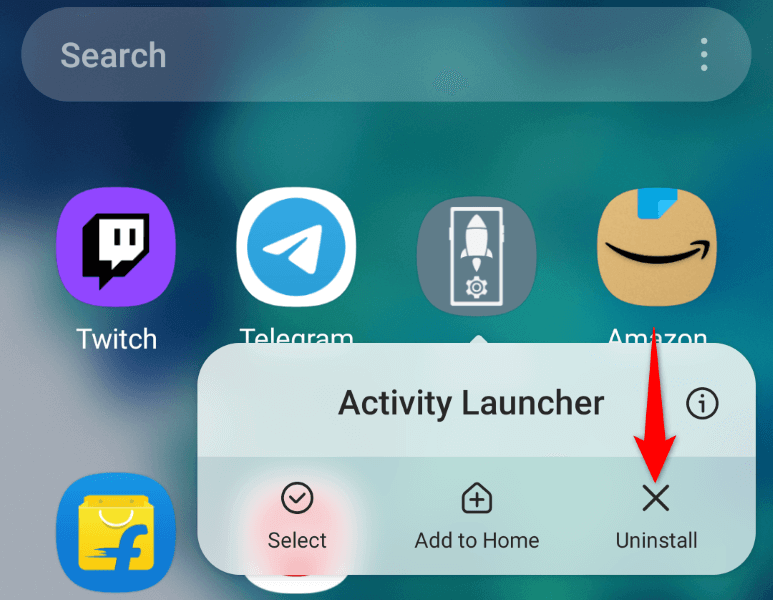
- Selezionare OK nel prompt per rimuovere l'app.
- Ripeti i passaggi precedenti per rimuovere tutte le app difettose dal tuo telefono.
- Riavvia il telefono.
- Avvia l'app Fotocamera .
Aggiorna la tua versione di Android
I bug di sistema minori di Android possono impedire il funzionamento dell'app Fotocamera e visualizzare un messaggio di errore "Le norme di sicurezza impediscono l'uso della fotocamera". Non puoi correggere questi bug da solo, ma puoi aggiornare la tua versione di Android, che porta varie correzioni di bug.
Indipendentemente dal fatto che si riscontrino problemi o meno, è sempre una buona idea mantenere aggiornata la versione del sistema operativo.
- Avvia Impostazioni sul tuo dispositivo Android.
- Selezionare Aggiornamento software > Scarica e installa in Impostazioni.
- Lascia che il tuo telefono controlli gli aggiornamenti.
- Installa gli aggiornamenti toccando Installa ora .
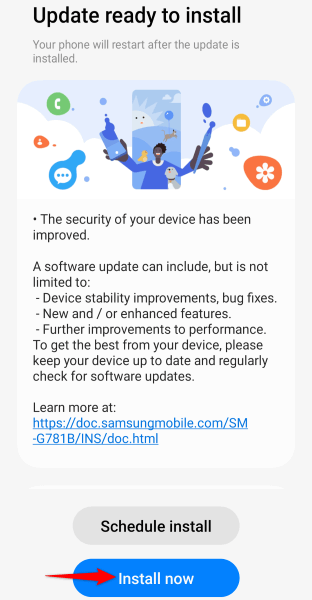
- Avvia l'app Fotocamera .
Ripristina il tuo telefono Android alle impostazioni di fabbrica
Se nient'altro funziona, l'ultima opzione è ripristinare le impostazioni predefinite del telefono Android. In questo modo vengono cancellate tutte le impostazioni personalizzate e i file di dati, alcuni dei quali potrebbero causare problemi con la fotocamera.
Tieni presente che perderai tutti i dati del telefono quando esegui il processo di ripristino. Assicurati di eseguire il backup di tutti i file importanti che desideri conservare.
- Apri Impostazioni sul tuo telefono Android.
- Vai in Gestione generale > Ripristina > Ripristino dati di fabbrica in Impostazioni.
- Scegli Ripristina e segui le istruzioni sullo schermo per riportare il telefono alle impostazioni di fabbrica.
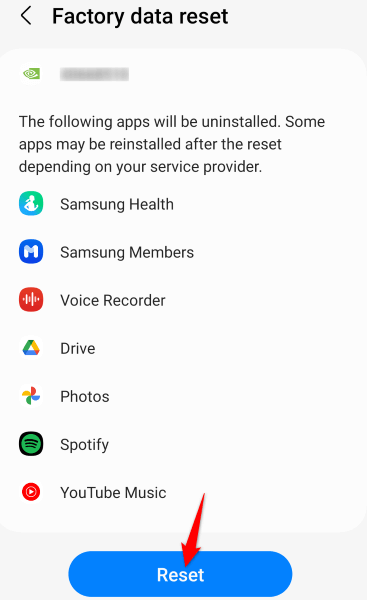
- Configura il tuo telefono da zero.
Risolvi gli errori dell'app Fotocamera di Android in vari modi
L'app Fotocamera di Android difficilmente riceve errori, ma se riscontri problemi con l'app, utilizza i metodi sopra descritti per risolvere il problema. Il più delle volte, la modifica di alcune opzioni qua e là sul telefono può risolvere i problemi della fotocamera.
Dopo averlo fatto, la tua app dovrebbe funzionare come previsto, permettendoti di catturare tutti i momenti speciali della tua vita.
